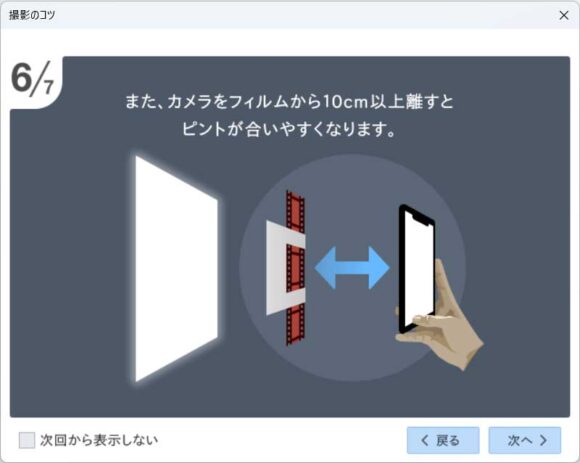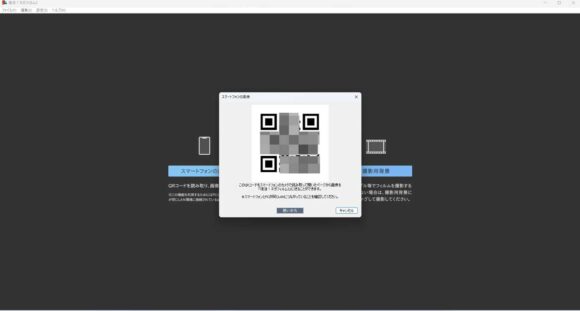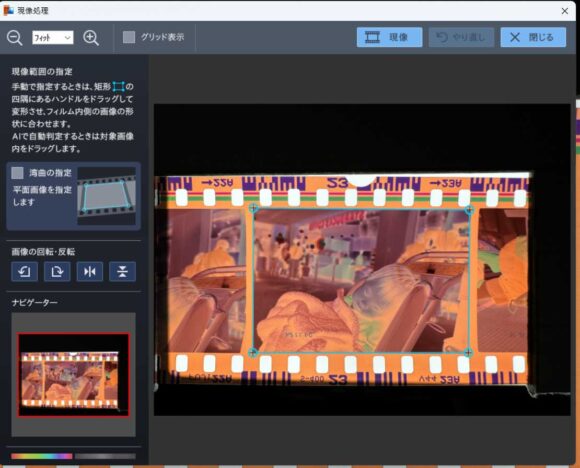目次
まずは「復活!ネガフィルム 2」の"現像"処理の素性の良さを確認
まずは、「復活!ネガフィルム 2」の"現像"処理ってどうなの?という点について紹介します。
使用するネガフィルムは、20年以上前に撮影されたモノです。撮影機材は CONTAX G1 または G2 に プラナー 45mm だったでしょうか(大昔の話のため推測です CONTAX Tvs かも)。
撮影場所は 神奈川県 の京急百貨店。スターバックスの前でデパートのベビーカーに乗って眠っている子ども。
フィルムは ISO400。拡大すると粒状性がやや目につきます。
以下の内容を比較します。
- 富士フイルムでの現像・同時プリント時に作成してもらったスキャンデータ(20年以上前のデータ)
- 最近ミラーレスカメラで撮影したネガ画像をPhotoshopで自己"現像"処理したデータ(画面)
- 最近ミラーレスカメラで撮影したネガ画像を「復活!ネガフィルム 2」で"現像"したデータ(画像)
ここでは 色合い・色味 に注目しましょう。
富士フィルムでのフィルムスキャンの色合い
富士フィルムでのフィルムスキャン結果です。色の出方が記憶に近く、実に自然。

撮影したネガ画像をPhotoshopで自己"現像"処理
Nikon Z6 + ES-2 で撮影したネガ画像を Adobe Photoshopで階調反転させた状態。色合いが良くない。

処理としては、フィルムベース分の減算、トーンカーブによる階調の反転を行っています。([階調の反転]を使っても結果は同じ)
まだまだ勉強不足なのかもしれません。(フィルムベースの色がうまく取れていない印象はあります)
撮影したネガ画像を「復活!ネガフィルム 2」で"現像"
Nikon Z6 + ES-2で撮影したネガを「復活!ネガフィルム 2」で"現像"した結果です。
富士フイルムのスキャン結果と比較すると、当然色合いが異なりますが、これはこれで自然だと感じる色に仕上がっています。
どうしても気になる場合にはこの画像をペースに、Photoshopなどでカラーバランスを調整することでフジの色に近づけることもできます。

フジは撮影時にスキャン。こちらは22年が経過したネガフィルムを撮影しています。経年劣化の可能性もあります。
後述しますが、「復活!ネガフィルム 2」の色彩調整で[元の色温度]という項目をライトの色温度に合わせるだけでかなり色味が改善します!
これだけ簡単に自然な色合いにできるならば「復活!ネガフィルム 2」を使わない手はありません。
「復活!ネガフィルム 2」の使い方
「復活!ネガフィルム 2」の基本的な流れ
「復活!ネガフィルム 2」の基本的な流れは以下の通りです。
- スマホでネガフィルムを撮影
- PCに表示されるQRコードをスマホで読み取り
- 写真を選択し、「送る」をタップしてPCの「復活!ネガフィルム 2」へ送信
- 「復活!ネガフィルム 2」で[現像](ポジ画像化)してファイル保存
以上のステップにより「復活!ネガフィルム 2」を使えば、装置を追加購入することなく持っているスマートフォンとPCで、簡単にネガフィルムを可視化した画像データに変換ができるのです。
ネガフィルムの撮影
ネガフィルムの撮影方法については、「復活!ネガフィルム 2」の画面に表示される「撮影のコツ」というガイドを確認し、実行すればOKです。
「撮影のコツ」では以下の内容が図入りで説明されています。
- 画面はできるだけ明るくし、部屋はできるだけ暗くしましょう。
- フラッシュは使用しません。
- 厚紙等でフィルムを固定すると撮影しやすくなります。フィルムホルダーを制作し、使用すると便利です。
- 背景を均質な白色にするために、フィルムを画面から20cm以上離しましょう。
- フィルムホルダーは以下のように作ります。
ハガキの中央を四角く切り取る。二つ折りにし、フィルムを挟む(推奨サイズが掲載されています) - また、カメラをフィルムから10cm以上離すとピントが合いやすくなります。
- フィルムの幅が画面短辺の半分以下に収まる大きさが、ピントの合う目安です。
まずはフィルムホルダーの作成
はがきや厚紙でフィルムホルダーを作成すると撮影がしやすくなります。

フィルムホルダー作成のメリットは、撮影中にフィルムを直接触らない(汚れ、傷防止)、カーブしているフィルムをサポートしてくれる点にあります。(完全に平面になるわけではないのですが)
「撮影のコツ」に書かれている寸法を参考にカッターで紙を切り取り、二つ折りにすれば出来上がりです!
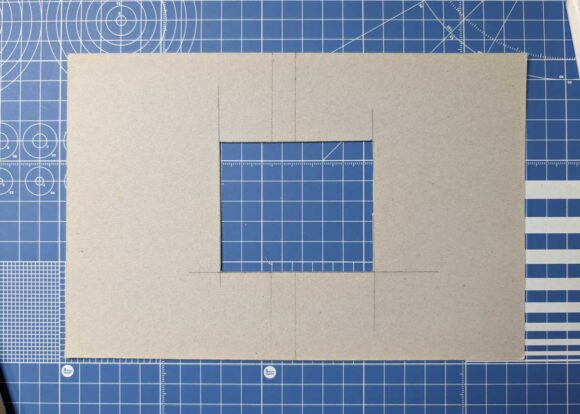

ネガフィルムを撮影する
フィルムホルダー挟んだフィルムの後ろから白い光を当てて撮影します。
「復活!ネガフィルム 2」を起動し、スタート画面にて[撮影用背景]を選択するとパソコンのモニター上に白が表示されます。
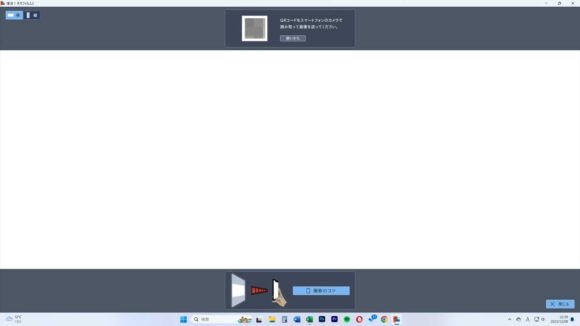
モニターの輝度を最大にして、ライト替わりにします。
また、フィルム面への反射を防止するために室内の明かりを消しましょう。
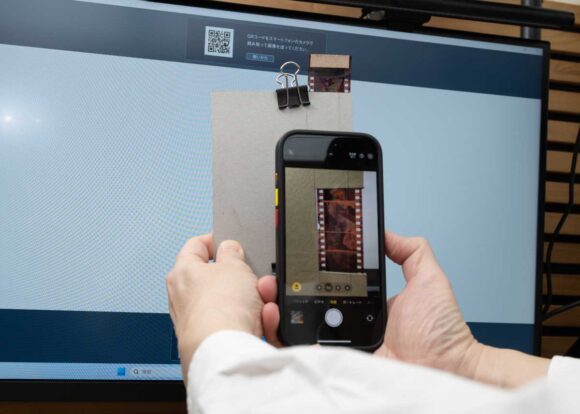
なるべく真っすぐに、ピントが合う最短距離で撮影します。
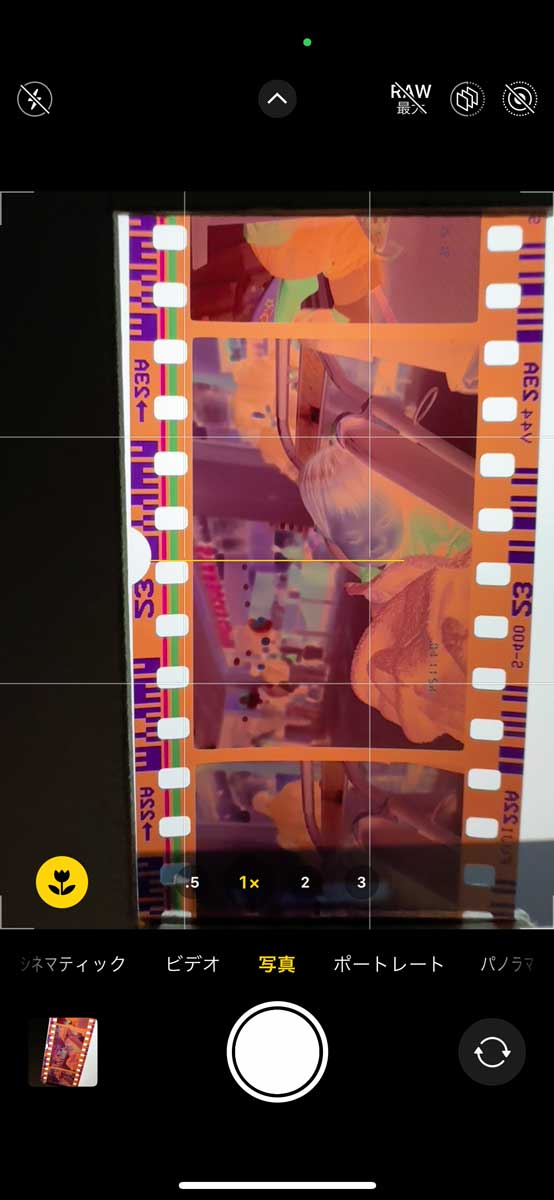
PCに送信して処理する
次に撮影した画像をPCに取り込み、「復活!ネガフィルム 2」にて"現像"する作業に入ります。
パソコンとスマホが同一LAN/Wi-Fi環境に接続されている状態であれば、画面上に表示されるQRコードから、スマホで撮影したネガ写真の画像をパソコンへ取り込めます。スマホに専用のアプリをインストールする必要もなく簡単です。
スマホでQRコードを読み取るとWebブラウザで専用ページが開きます。
[何を送りますか]から"現像"したい画像を選びます。
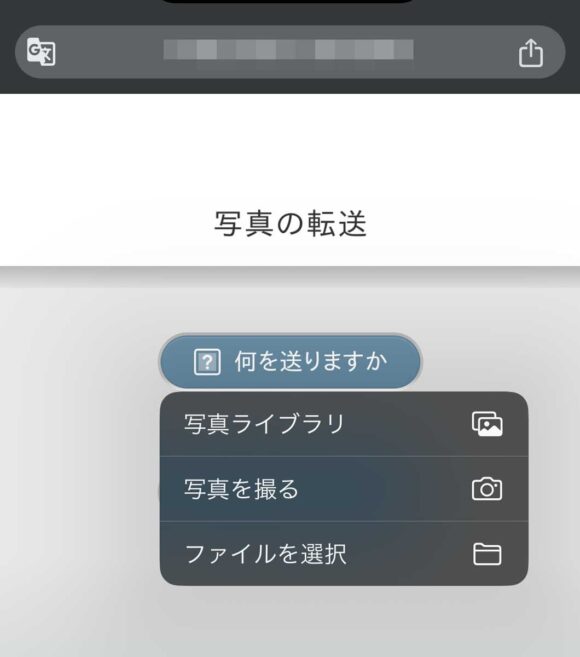
▼ 画像を選択したら[送る]をタップします。
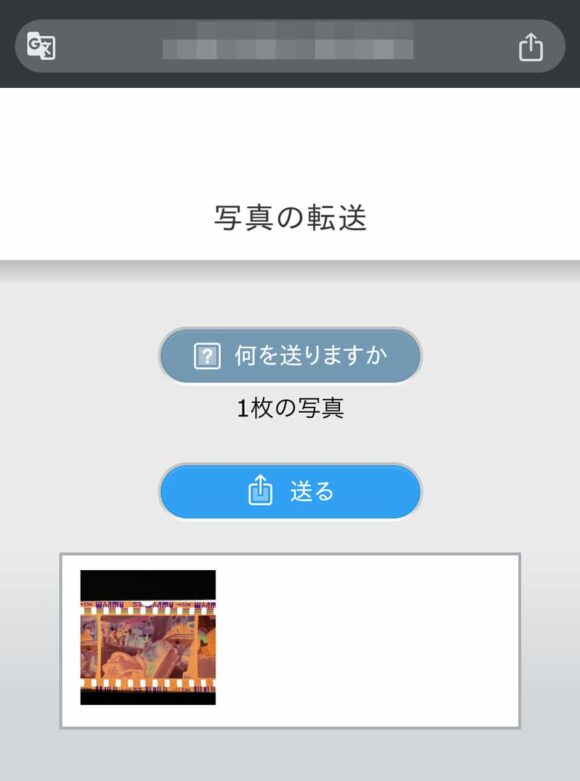
しばらくすると、PC側に画像が転送され「復活!ネガフィルム 2」上で画像が開きます。
コマの周囲を自動認識され、自動でトリミング枠が表示されます。
(選択範囲は調整も可能です)
この自動で領域選択される処理がすばらしい!と感じました。
「復活!ネガフィルム 2」を開発している株式会社ファンファーレでは、画像の歪みを簡単に補正できるソフト「ピタリ四角」シリーズも開発しています。領域の抽出・補正は得意分野の一つなのでしょう!
あとは[現像]ボタンを押すだけです!
ネガ画像が見事にポジ画像に反転されました!
問題がなければ[保存]を押してJPEG画像としてファイル保存すればOKです!
簡単にスマホでネガフィルムを撮影して"現像"ができました!